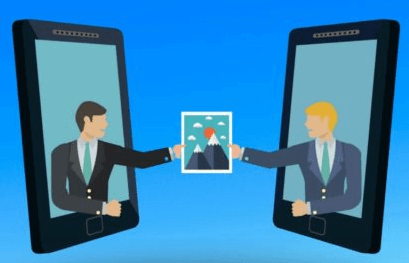새로운 iPhone 또는 iPad를 구입하면 사용할 수 있는 충분한 저장 공간이 있습니다. 그러나 이러한 장치를 몇 달, 몇 년 동안 사용하면서 더 많은 앱을 설치하고 사진, 비디오 및 음악과 같은 더 많은 미디어를 추가함에 따라 저장 공간이 부족해지기 시작하고 결국에는 저장 공간이 부족해지기 시작하는 지점에 도달합니다. 우리의 아이폰이나 아이패드.
저장 공간이 부족하고 무엇을 해야 할지 모르겠다면 휴대전화나 태블릿에서 정크 파일을 정리하여 더 많은 저장 공간을 확보하는 다양한 방법을 보여주는 다음 팁을 확인하세요.
사용량 확인
우선 iPhone 또는 iPad에서 저장 공간을 확보하는 가장 좋은 방법을 결정하려면 사용 중인 항목과 기기에서 더 많은 공간을 차지하는 앱 또는 서비스를 확인해야 합니다.
- 로그인 설정 أو 설정.
- 로 이동 년 또는 일반.
- 그때 아이폰 스토리지 أو iPhone 저장소.
여기에서 iPhone 또는 iPad의 저장 공간이 앱, 시스템 파일, 미디어 파일, 사진, 메시지 등으로 분류되어 사용되는 방식에 대한 분석을 볼 수 있습니다. 또한 장치에 설치된 앱 목록이 표시되며, 가장 많은 저장 공간을 사용하는 앱이 상단에 나열되고 내림차순으로 정렬됩니다.
필요하지 않은 앱 삭제
시간이 지남에 따라 더 이상 필요하지 않은 많은 응용 프로그램이 축적되기 시작했습니다. 예를 들어, 특정 이벤트에 여러 번 사용하기 위해 앱을 다운로드했을 수 있으며 더 이상 사용할 필요가 없습니다. 이제 전화에 저장하는 것은 공간 낭비입니다. 저장 공간을 확보하려는 경우 지금이 이러한 앱 정리를 시작할 때입니다.
- 로그인 설정 أو 설정.
- 로 이동 년 أو 일반 .
- 그때 아이폰 스토리지 أو iPhone 저장소.
- 삭제하려는 앱을 클릭합니다.
- 그런 다음 선택 오프로드 앱 أو 앱 삭제.
이제 여기에서 선택할 수 있는 두 가지 옵션이 있습니다. 응용 프로그램을 선택하여(오프로드 앱), 앱만 삭제하고 앱에 속한 모든 데이터는 휴대전화에 보관한다는 의미입니다. 즉, 앱이 최종적으로 다시 다운로드되면 앱과 관련된 모든 데이터가 복원됩니다.
선택하면(앱 삭제) 앱을 삭제하면 앱과 관련된 모든 데이터가 완전히 삭제됩니다. 앱을 다시 사용할 계획이 전혀 없거나 설정을 지우는 데 전혀 신경 쓰지 않는다면 앱을 삭제하면 저장 공간을 최대한 활용할 수 있습니다.
원래 iPhone 및 iPad 앱 삭제
과거에 Apple은 사용자가 iPhone 및 iPad에서 기본 앱을 삭제하는 것을 허용하지 않았습니다. 이것은 우리 중 일부가 사용하지 않을 수도 있는 앱이 여전히 존재하고 사용되지 않고 저장 공간을 차지한다는 것을 의미했지만, iOS 10을 통해 Apple은 사용자가 원래 앱(일부)을 삭제할 수 있도록 허용했습니다.
- 로그인 설정 أو 설정.
- 로 이동 년 أو 일반 .
- 그때 아이폰 스토리지 أو iPhone 저장소.
- 삭제하려는 앱을 클릭합니다.
- 그런 다음 선택 오프로드 앱 أو 앱 삭제.
iPhone 또는 iPad에서 원래 앱을 삭제한 경우 쉽게 복구할 수 있습니다. App Store를 실행하고 앱 이름을 검색한 다음 다시 설치하기만 하면 됩니다. Apple의 신용으로, iPhone 및 iPad와 함께 제공되는 대부분의 원본 앱은 설치 공간이 매우 작기 때문에 삭제하면 결과가 거의 나오지 않습니다.
사용하지 않는 앱 자동 오프로드
위에서 언급한 단계에서 앱을 수동으로 삭제하도록 선택할 수 있지만 문제가 발생하지 않고 iPhone 또는 iPad에서 자동으로 삭제하는 것을 선호하는 경우 iOS의 새로운 기능 중 하나는 사용하지 않는 앱을 오프로드하는 기능입니다. 즉, 시간이 지나면 iOS가 오랫동안 사용하지 않은 앱을 인식하게 됩니다.
그런 다음 앱을 오프로드하여 iPhone 또는 iPad의 저장 공간을 확보하고 그 과정에서 공간을 확보합니다. 앱에 대한 모든 데이터는 여전히 iPhone 또는 iPad에 저장되며 로드되지 않은 앱은 이름 옆에 작은 구름 아이콘으로 표시됩니다. 당신이해야 할 일은 그것을 클릭하고 다시 다운로드됩니다.
- 로그인 설정 أو 설정.
- 퍄퍄퍄 iTunes 및 App Store.
- 켜다 إلغاء 사용하지 않는 앱 다운로드 أو 사용하지 않는 앱 오프로드.
클라우드에 사진 업로드
우리가 휴대폰으로 찍은 사진의 양과 매일 서로에게 보내는 사진의 수를 고려할 때 이 모든 것이 꽤 빨리 합산됩니다. 장치의 저장 공간을 확보하는 한 가지 방법은 이러한 사진과 미디어 파일을 클라우드에 업로드하는 것입니다. iCloud에.
하지만 이렇게 하면 iPhone에서 사진이 제거됩니까? 물론 그렇지 않습니다. Apple의 방법은 iPhone에서 즉시 볼 수 있는 더 작은 버전의 사진을 표시하고 탭하여 열 때만 다운로드하는 것이기 때문입니다. 이렇게 하면 어떤 이미지가 있는지 알 수 있지만 원하는 경우가 아니면 전체 해상도로 다운로드하거나 볼 필요가 없습니다.
- 로그인 설정 أو 설정.
- 퍄퍄퍄 영화 أو 사진.
- 켜다 iCloud에 사진 훠궈 iPhone 저장 공간 최적화.
단, 보유하고 있는 사진의 수에 따라 추가 저장 공간을 구매해야 할 수 있습니다. iCloud에. 또는 사용하지 않으려는 경우 iCloud에 Google 포토도 고려할 가치가 있는 옵션이며 특정 해상도 미만의 이미지는 무료이며 무제한입니다.
카메라 설정 조정
iPhone이 점점 더 높은 품질의 사진과 비디오를 찍을 수 있게 되면서 결과 사진과 비디오가 더 많은 저장 공간을 차지하게 됩니다. 카메라 설정을 조정하여 쉽게 변경할 수 있습니다.
스마트 HDR 끄기
HDR로 이미지를 캡처하면 이미지가 더 포화되고 풍부한 색상으로 나타납니다. 훌륭하게 들리지만 HDR 사진이 캡처되는 방식 때문에 생각보다 더 많은 공간을 차지할 수 있습니다.
- 로그인 설정 أو 설정.
- 퍄퍄퍄 카메라 أو 카메라.
- 끄다 스마트 HDR.
- 끄다 정상적인 사진 유지 أو 일반 사진 유지.
비디오 캡처 품질 낮추기
최신 iPhone을 사용하면 이제 초당 4프레임으로 60K 비디오를 캡처할 수 있습니다. Apple이 언급한 바와 같이 프레임 속도와 해상도가 높을수록 더 많은 저장 공간을 차지하며, 4fps의 분당 60K 비디오는 400MB이고 720fps의 30p HD는 분당 40M.bytes입니다.
필요에 따라 적절하게 설정을 조정할 수 있습니다. 고품질 비디오를 얻을 필요가 없다면 많은 저장 공간을 차지하지 않고 함께 살 수 있는 수준으로 품질을 낮추는 것이 좋습니다.
- 로그인 설정 أو 설정.
- 퍄퍄퍄 카메라 أو 카메라.
- 퍄퍄퍄 비디오 촬영 أو 동영상 녹화.
- 원하는 비디오 캡처 설정을 누릅니다.
더 이상 듣지 않는 오래된 트랙 삭제
오디오 파일을 다운로드하고 저장하는 것을 선호하는 사람들이 있습니다. 시간이 지남에 따라 사진과 마찬가지로 저장 공간이 추가되어 저장 공간이 줄어듭니다. 그러나 일반적으로 이러한 파일은 인터넷을 통해 스트리밍할 수 있으며 언제든지 다시 방문할 수 있으므로 항상 장치에 다운로드할 필요는 없습니다.
그러나 iPhone 또는 iPad에 저장하는 경우 더 이상 듣지 않는 오래된 오디오 파일이나 팟캐스트를 삭제하여 기기의 공간을 확보하는 것이 좋습니다.
- 앱 실행 팟 캐스트 أو 팟캐스트.
- 탭으로 이동 질문 앱 하단에 있습니다.
- 다운로드한 에피소드를 클릭합니다.
- 삭제하려는 팟캐스트를 왼쪽으로 스와이프합니다.
- 그런 다음 제거 أو 제거.
음악 스트리밍 서비스 사용 고려
팟캐스트와 마찬가지로 장치에 음악을 저장하는 것은 특히 매우 큰 라이브러리가 있는 경우 많은 공간을 차지합니다. 기기의 공간을 차지하지 않고 원하는 노래를 스트리밍할 수 있으므로 음악 스트리밍 및 스트리밍 앱 서비스가 유용할 수 있는 시기입니다. 다음과 같은 일부 음악 스트리밍 서비스의 경우 애플 음악 자신의 노래를 서비스에 업로드하여 스트리밍으로 사용할 수도 있습니다.
또는 다음과 같은 다른 스트리밍 서비스를 고려할 수도 있습니다. 스포티 파이 아마존 뮤직과 YouTube 뮤직 등등, 몇 가지만 언급하자면.
다음에 대해 배우는 데 관심이 있을 수도 있습니다.
이 기사가 도움이 되었기를 바랍니다. iPhone 또는 iPad의 저장 공간 문제를 해결하는 방법. 의견에 의견과 경험을 공유하십시오. 또한 기사가 도움이 되었다면 친구들과 공유하십시오.